Nu toate fișierele inutile de pe computer pot fi eliminate la fel ca asta: una - nu este eliminat complet, în timp ce altele sunt împrăștiate peste tot pe computer, altele sunt în mod constant acumulate ca urmare a sistemului de operare, iar majoritatea utilizatorilor de ei nu au nici o idee. Toate aceste fișiere încetini computerul și ocupă spațiu.

Pentru a le șterge, ar trebui să se familiarizeze cu Revo Uninstaller, modul de utilizare a programului și să învețe cum să-l folosească pentru a curăța PC-ul de fișiere de gunoi și nedorite.
Caracteristici ale programului
îndepărtarea clasică a programelor și a fișierelor instalate anterior nu conduce întotdeauna la un software de ștergere cu adevărat completă. Aproape întotdeauna există o mulțime de fișiere suplimentare.
Aceste fișiere pot fi folosite:
- La reinstalarea software-ului retransmisiei.
- Pentru a colecta informații despre computer sau utilizator.
- Fișierele pot fi create și rămâne doar ca rezultat al lucrării, și apoi de ani de zile, fără beneficii pentru proprietarul pentru a ocupa spațiu.
Din acest motiv, este important să știe cum să folosească Revo Uninstaller Pro, astfel încât computerul să nu devină în timp într-un proces lent-running „gunoi.“
Revo Uninstaller poate efectua următoarele funcții:
- Complet eliminați programele de pe computer, inclusiv ștergerea fișierelor din foldere de utilizator, și diverse sub-secțiuni ale hard disk-ului.
- Configurarea programelor de pornire la pornire: includ necesar, suspenda sau limita cele necesare doar ocazional.
- Ștergerea fișierelor de sistem, documente temporare și alte lucruri care au fost deja utilizate și nu vă sau computerul va necesita. Unele dintre aceste fișiere pot fi șterse, și nici un program de dezinstalare, dar nu toate, și doar o repornire a calculatorului, care nu este întotdeauna convenabil, și, în principiu, este posibil.
Cum să utilizați?
Descărcați programul de pe site-ul oficial și să-l folosească 30 de zile. În acest timp, puteți elimina din programul de calculator plictisitor Undelete și curățați bine PC-ul de la gunoi.
- Du-te la site-ul oficial și descărca versiunea trial gratuit.
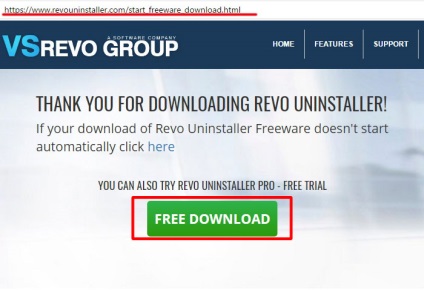
2. Instalați programul pe computer
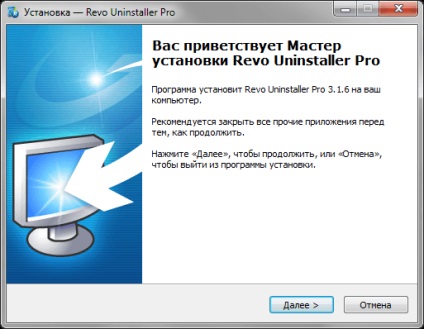
3. Rulați programul
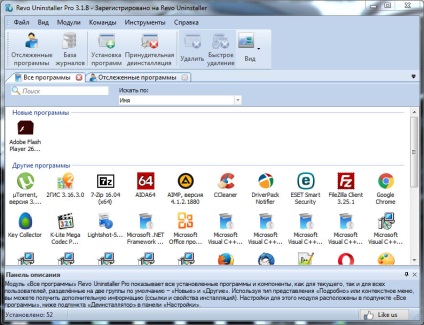
Vă rugăm să rețineți că programul va rula doar sub un cont de administrator
program de dezinstalare
Această secțiune afișează toate programele instalate pe computer. În partea de sus a ferestrei afișează o linie separată sunt cele care au fost instalate recent - astfel încât să puteți curăța imediat calculatorul de la inutile sau instalate accidental.
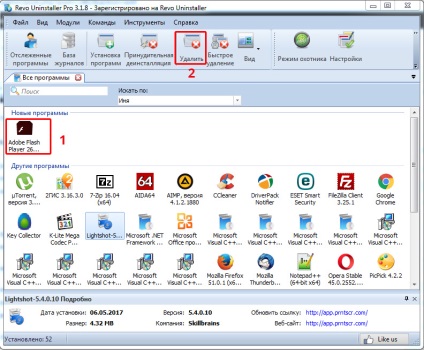
Remove Programs se face prin apăsarea butonului „Delete“. Cu toate acestea, acest lucru nu se încheie, și după îndepărtarea Revo va oferi pentru a scana sistemul pentru restul de fișiere de software.
Scanarea este efectuată într-una din cele trei moduri:
Pentru a elimina toate resturile lăsate de programul de șters, vom folosi cel mai profund modul de scanare - „avansate“.
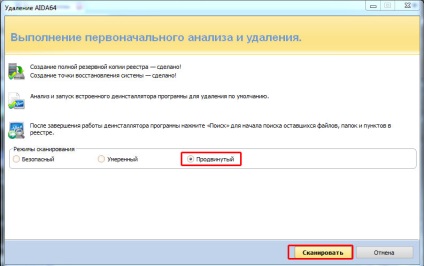
Cu ceva timp după ce fereastra de lansare va fi afișată, care va indica toate informațiile reziduale cu privire la un program specific în sistem. Aceste fișiere nedorite sunt eliminate în trei etape: mai întâi selectați în mod absolut toate fișierele, apoi faceți clic pe butonul „Delete“, apoi faceți clic pe butonul „Next“.
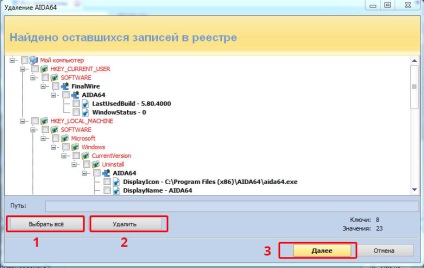
Atenție! După îndepărtarea fișierelor suplimentare de program pot apărea o altă fereastră cu o listă de fișiere. Aici puteți vedea documentele, care elimină programul în orice mod interacționează cu, sau conțin informații cu privire la aceasta.
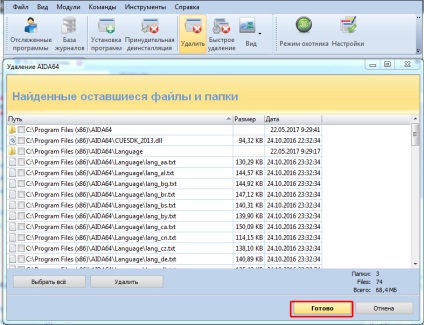
manager de pornire
Cu Revo Uninstaller poți configura autostart acele programe care sunt necesare pentru a lucra imediat după pornirea calculatorului. Pentru a face acest lucru, trebuie să găsiți printre pornire instrumente Manager.
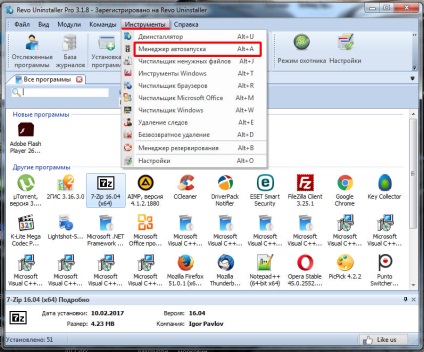
Trebuie înțeles faptul că mulți dezvoltatori vrea să instaleze software-ul pentru a autorun, așa că s-au bucurat întotdeauna. În realitate, proprietarii de calculator pot să nu fie conștienți de acest lucru și nu au nevoie de aceste programe. Ele și ar trebui să fie oprit, deoarece fiecare sarcină în plus pentru pornire - acest timp de boot suplimentar și încetinirea activității sale.
Mai mult, în fereastra deschisă a managerului lăsând „capuse“ de lângă aplicațiile de care aveți nevoie imediat după pornirea calculatorului.
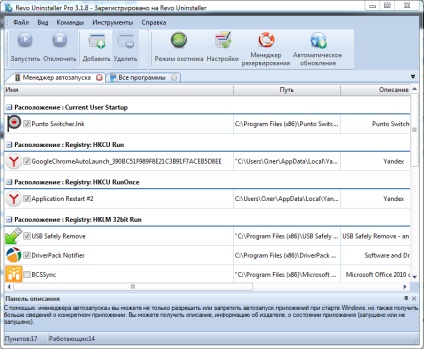
Cleaners
junk dosar browser Cleaner, de birou și Windows pentru comoditate împărțite în diferite elemente de meniu. În acest caz, acestea ar trebui să fie utilizate pentru un singur scop: pentru a elimina fișiere inutile, generate în timpul operațiunii:
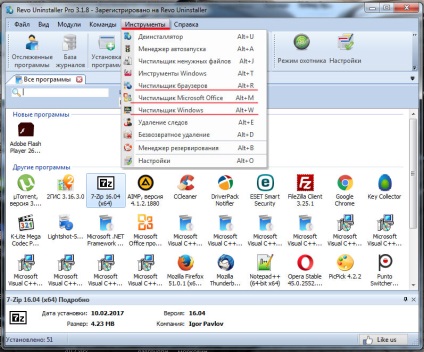
- Pentru acest cache-ul browser-ului, un cookie, istoricul de căutare, istoricul de descărcare, istoricul de navigare și alte informații.
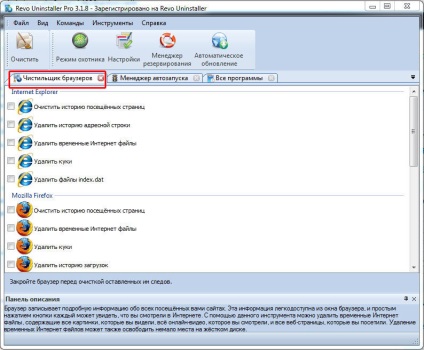
- Pentru Windows este de cache, istoria de lucru în sistem, fișierele, coș de gunoi și alte resturi nedorite și curățarea fișierelor registry și a sistemului de operare inutile de pe hard disk.
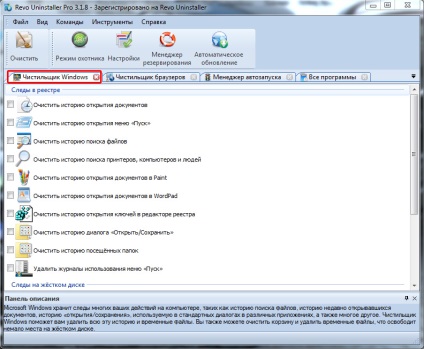
- Office este de curățare fișiere inutile care au apărut atunci când se lucrează cu aplicațiile de birou relevante.
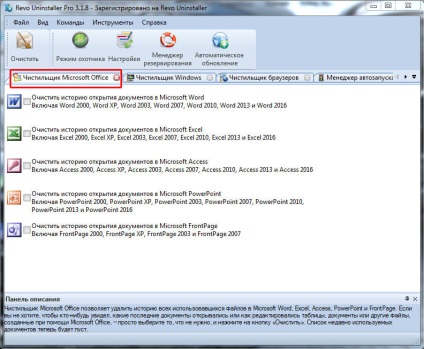
În general, este puțin probabil să se schimbe în mod serios setările ca sistemul de operare și programele de bază sunt concepute pentru toate la fel, și, prin urmare fișierele suplimentare sunt practic identice. După îndepărtarea le vei vedea cât de productiv a fost computerul și să lucreze pe ea repede.